對excel表格中數(shù)據(jù)的字體格式進(jìn)行設(shè)置 excel表格字體設(shè)置,這個問題是我們很多人都很困惑的一個問題�,excel表格字體設(shè)置是我們非常常用的一個東西,也是我們工作和學(xué)習(xí)中必不可少的一個數(shù)據(jù)公式�,那么具體我們要怎么做呢?下面就來看看這篇對excel表格中數(shù)據(jù)的字體格式進(jìn)行設(shè)置 excel表格字體設(shè)置的文章吧���!
在excel電子表格中輸入數(shù)據(jù)后�����,默認(rèn)情況下����,其字體格式為宋體�、11號。此字體格式并不是固定不變的�����,用戶可以根據(jù)需要對excel表格中數(shù)據(jù)的字體格式進(jìn)行設(shè)置����。
1、打開一個excel單元格,選擇第一行單元格�,單擊開始選項卡字體組中字體下拉列表框右側(cè)的下拉按鈕,在彈出的下拉面板中選擇 隸書選項�,如圖1所示。
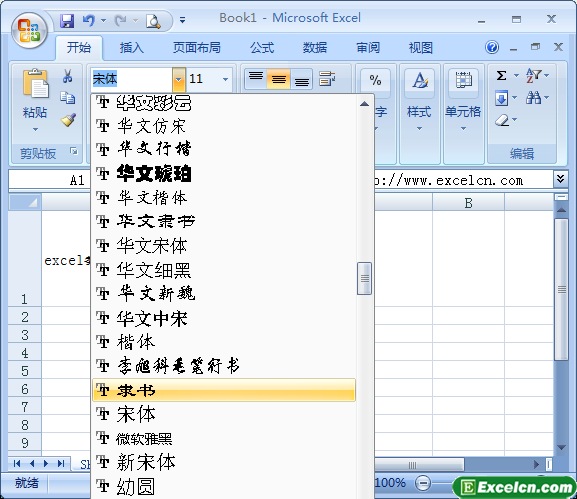
圖1
2��、返回excel工作表編輯區(qū)域�����,此時即可看到A1單元格中的字體更改為隸書��,然后單擊開始選項卡字體組中字號下拉列表框右側(cè)的下拉按鈕���,在彈出的下拉面板中選擇20�����,如圖2所示�����。
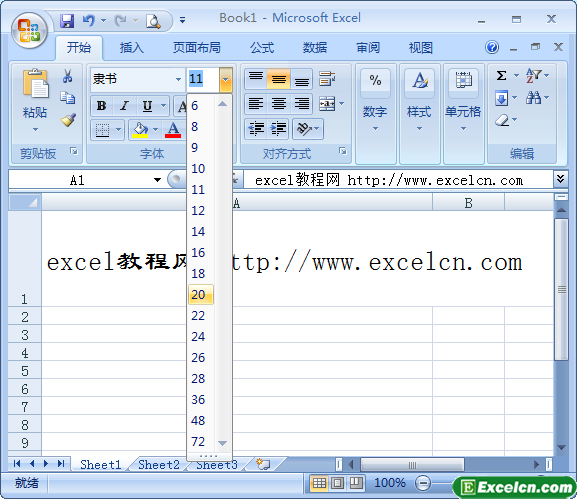
圖2
3����、此時即可看到設(shè)置字號后的效果。然后單擊開始選項卡字體組中的字體顏色下拉按鈕�����,在彈出的顏色面板中選擇紅色選項���。如下圖3所示。
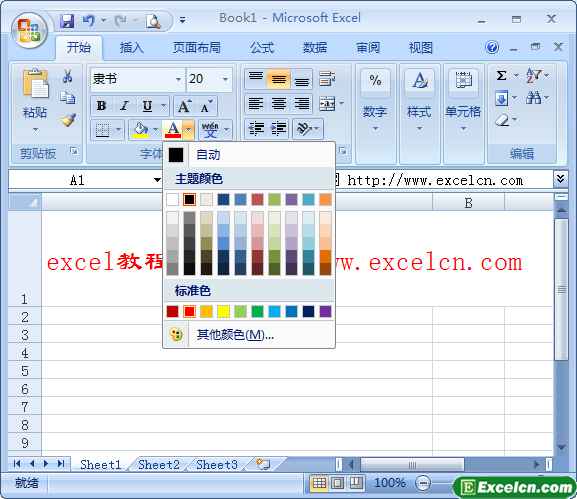
圖3
4��、最后�����,我們看excel工作表的區(qū)域����,就可以看到剛才我們設(shè)置過的樣式了。
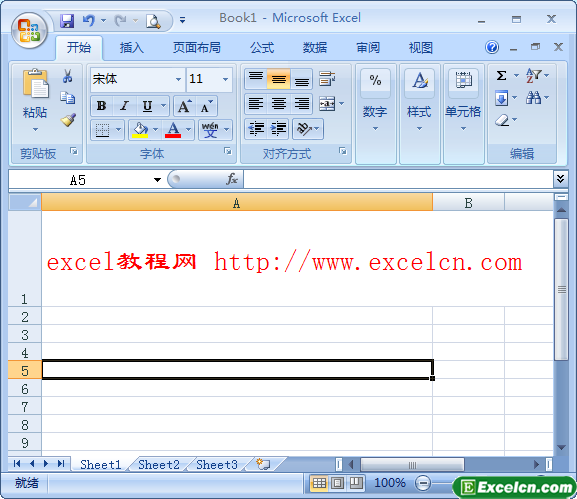
圖4
我們對excel表格中數(shù)據(jù)的字體格式進(jìn)行設(shè)置以后��,就學(xué)會了基礎(chǔ)的美化單元格操作了����,設(shè)置單元格中的字體格式,還可以通過浮動工具欄進(jìn)行設(shè)置�����,具體的操作方法:我們只要選中單元格,就會在單元格上方自動彈出一個浮動工具欄����,然后進(jìn)行設(shè)置就可以了。
以上就是對excel表格中數(shù)據(jù)的字體格式進(jìn)行設(shè)置 excel表格字體設(shè)置全部內(nèi)容了�����,希望大家看完有所啟發(fā)�����,對自己的工作生活有所幫助�,想要了解更多跟對excel表格中數(shù)據(jù)的字體格式進(jìn)行設(shè)置 excel表格字體設(shè)置請關(guān)注我們文章營銷官網(wǎng)!
推薦閱讀
excel中設(shè)置字體和數(shù)字格式 excel設(shè)置字體格式 | 文軍營銷1���、選擇要設(shè)置字體的表格標(biāo)題A1單元格,單擊格式工具欄中字體右側(cè)的下三角按鈕,在下拉列表框中選擇方正大黑簡體選項�。 圖1 2�����、單擊字號右側(cè)的下三角按鈕,在下拉列表框中選擇16選項,增大字號同時使得標(biāo)題所在行的行高自動加寬���。 圖2 3�����、選擇表格標(biāo)題字段所在的A2:F2單元格區(qū)域,然后按快捷鍵【Ctrl+1】����。 圖3 4�、彈出單元格格式對話框,切換到字對excel表格中數(shù)據(jù)的字體格式進(jìn)行設(shè)置 excel表格字體設(shè)置 | 文軍...1、打開一個excel單元格,選擇第一行單元格,單擊開始選項卡字體組中字體下拉列表框右側(cè)的下拉按鈕,在彈出的下拉面板中選擇 隸書選項,如圖1所示�����。 圖1 2���、返回excel工作表編輯區(qū)域,此時即可看到A1單元格中的字體更改為隸書,然后單擊開始選項卡字體組中字號下拉列表框右側(cè)的下拉按鈕,在彈出的下拉面板中選擇20,如圖2所示��。對excel表格的格式進(jìn)行設(shè)置 excel表格格式設(shè)置 | 文軍營銷1��、按照常規(guī)方法,選擇文字客戶名稱 所在的單元格區(qū)域 A2:F2, 切換到【開始】選項卡,在【字體】組中單擊【字體】下三角按鈕,選擇【華文楷體】選項,單擊【字號】下三角按鈕,選擇 16 選項�。在 Excel 2007中,提供了【增大字號】按鈕,單擊【增大字號】按鈕,每單擊一次按鈕,字號將增大一級��。 圖1 2����、此外 Excel還提...使用Excel2003"格式"工具欄設(shè)置字體 | 文軍營銷1���、選定要設(shè)置字體的單元格或單元格區(qū)域,如圖1所示。 圖1 2��、在格式工具欄中的字體下拉列表框中選擇方正姚體選項,如圖2所示�。結(jié)果如圖3所示。 圖2 圖3 Excel小王指點:在中文版Excel2003中,格式工具欄的字體下拉列表框中顯示的字體名稱本身已經(jīng)用相應(yīng)的字體格式化,用戶可以很容易找到自己所要的字體�����。如果字體名稱本...【設(shè)置單元格格式】命令 excel單元格數(shù)字格式設(shè)置 | 文軍營銷如果要求報表美觀,則可以通過單元格格式中的【對齊】��、【字體】����、【邊框】和【圖案】4個標(biāo)簽來對單元格進(jìn)行具體設(shè)置,如圖所示。 圖1 巧妙使用單元格設(shè)置,不但能使你的excel表格美觀專業(yè),而且可以為你節(jié)省大量的時間����。 圖2 我們在【設(shè)置單元格格式】命令里面,設(shè)置【保護(hù)】標(biāo)簽下包含【鎖定】和【隱藏】兩個屬性。當(dāng)...excel表格設(shè)置字體格式化 excel表格格式化 | 文軍營銷1�、字體設(shè)置:指改變文本字符的外觀形狀,只要是操作系統(tǒng)中安裝了的字體(工具欄的字體下拉列表框中包含),均可用來改變選擇單元格內(nèi)容的字體,如宋體、黑體��、楷體�、Arial、Times New Roman等���。 2���、字號設(shè)置:指改變文本字符的大小,它以點來度量,點數(shù)越大,字號就越大。Excel中包括從6- 72號的字號,數(shù)字越大,文本就越...


![]()
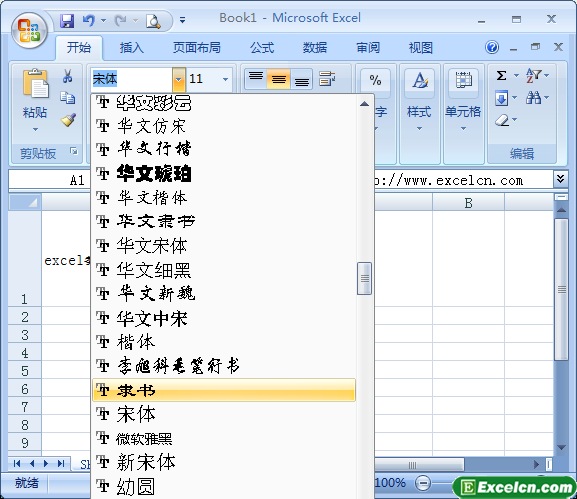
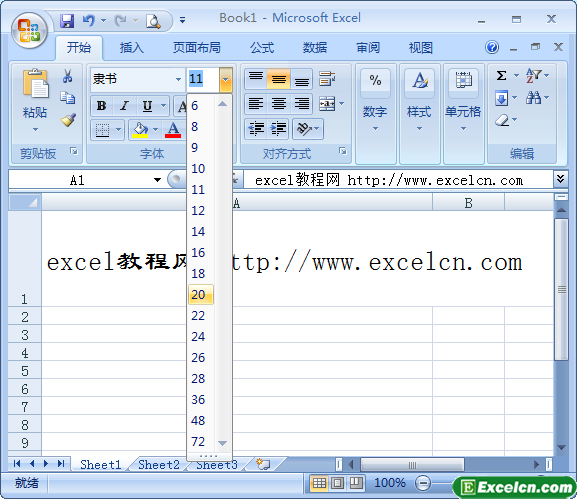
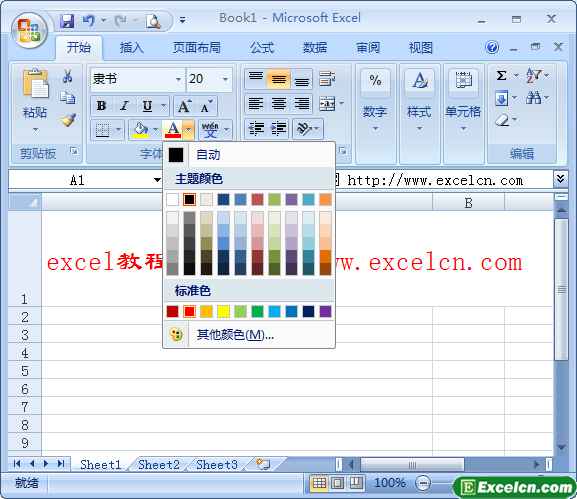
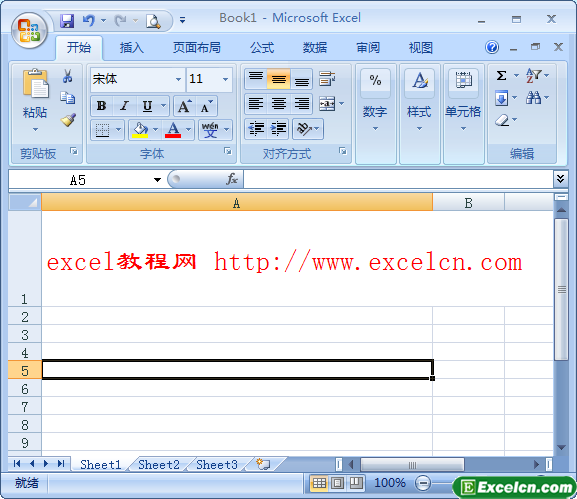
 400-685-0732(7x24小時)
400-685-0732(7x24小時) 關(guān)注文軍
關(guān)注文軍

